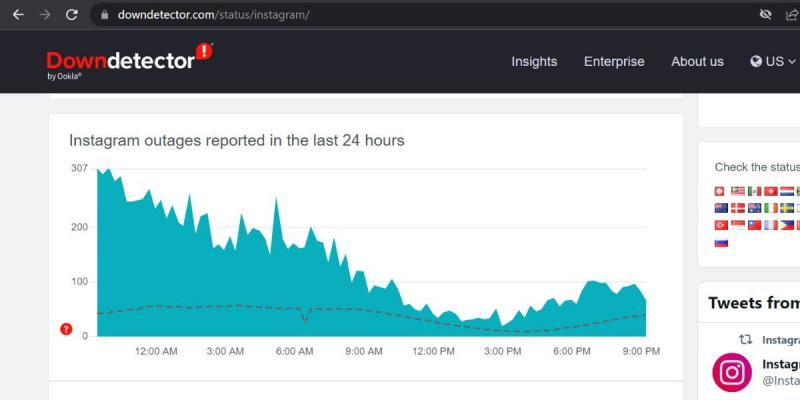O Instagram tem mais de um bilhão de usuários ativos mensais, o que é um número surpreendente. Você pode acessar o Instagram através do site ou de um aplicativo dedicado para o seu dispositivo. O aplicativo Instagram está disponível até para usuários do Windows através da Microsoft Store. Mas existem inúmeros relatos de usuários sobre o aplicativo não funcionar no Windows 11.
Se você é um usuário ávido do Instagram e está enfrentando o problema de o aplicativo não funcionar, não se preocupe! Vamos explicar as razões por trás do problema. Além disso, você aprenderá os métodos para corrigir o problema e acessar sua conta do Instagram novamente.
MAKEUSEO VÍDEO DO DIA
Razões pelas quais o aplicativo Instagram pode parar de funcionar no Windows 11
O aplicativo Instagram para Windows pode parar de funcionar devido a um ou mais dos seguintes problemas.
- Os servidores do Instagram estão inativos ou em manutenção.
- Você está executando uma versão desatualizada do aplicativo em seu sistema.
- A instalação do aplicativo foi corrompida.
- Outros aplicativos estão interferindo no funcionamento normal do aplicativo Instagram.
Como corrigir o aplicativo Instagram que não funciona no Windows 11
Aqui estão as seguintes correções que você pode tentar restaurar o aplicativo Instagram ao seu estado normal de funcionamento em seu sistema.
1. Reinicie seu PC
Se o Instagram estiver travando e não funcionar em seu sistema, reinicie o sistema antes de passar para outros métodos. Aplicativos e programas dependem de muitos serviços do sistema para funcionar corretamente. Muitas vezes, os aplicativos não podem acessar todos os serviços necessários para iniciar o aplicativo.
Reiniciar seu sistema liberará recursos do sistema e reiniciará todos os serviços. Economize seu trabalho em qualquer aplicativo aberto e reinicie seu sistema usando o menu de opções de energia. Depois que o sistema reiniciar, reinicie o aplicativo Instagram e verifique se você consegue fazer login.
2. Verifique o status do servidor do Instagram
O aplicativo Instagram requer uma conexão com a Internet para funcionar. Ele busca os dados da sua conta dos servidores e permite que você use o aplicativo. Mas se os servidores do Instagram estiverem inativos, você não poderá fazer login e usar sua conta.
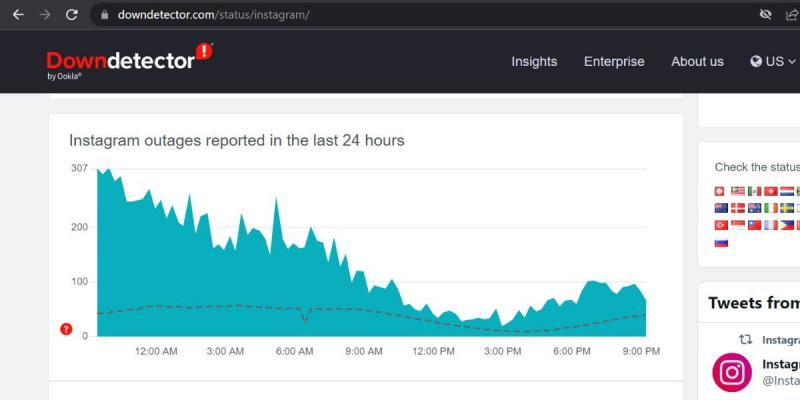
Os servidores podem estar inativos devido a um problema técnico ou sessões de manutenção agendadas. Ao contrário do Discord, que possui uma página de status de servidor dedicada, o Instagram não oferece o mesmo. Você tem que confiar em sites de terceiros como DownDetector . Ele monitora interrupções dos principais aplicativos e serviços e pode informar se o Instagram está inativo ou não. Nesses casos, tudo o que você pode fazer é esperar pacientemente enquanto o Instagram corrige o problema.
3. Execute o Solucionador de problemas de aplicativos da Windows Store
O Windows 11 oferece solucionadores de problemas dedicados para todos os componentes do sistema. Você pode usar o solucionador de problemas de aplicativos de armazenamento do sistema para verificar se há problemas subjacentes. Se o solucionador de problemas encontrar algum problema com o aplicativo Instagram, ele tentará corrigi-lo.
Para executar o solucionador de problemas de aplicativos de armazenamento do sistema integrado, repita as etapas a seguir:
- Imprensa Vitória + eu para inicie o aplicativo Configurações . Em seguida, navegue até a seção do lado direito e localize o Solucionar problemas opção.
- Clique na opção Solução de problemas e selecione a opção Outros solucionadores de problemas opção.
- Você verá uma lista de todos os solucionadores de problemas disponíveis em seu sistema. Role para baixo na outra seção e localize o Aplicativos da loja do sistema solucionador de problemas.
- Clique no Corre botão ao lado dele para iniciar o solucionador de problemas. Aguarde enquanto o solucionador de problemas verifica problemas com os aplicativos da Microsoft Store.

- Quando a verificação for concluída, o solucionador de problemas recomendará uma ação (se houver) para corrigir o problema. Execute a ação sugerida e, em seguida, feche o solucionador de problemas.
- Reiniciar seu sistema e inicie o aplicativo Instagram. Tente fazer login na sua conta e verifique se o problema persiste.
4. Execute uma inicialização limpa
O Instagram pode parar de funcionar quando um programa em segundo plano interfere nele. Você precisa executar uma inicialização limpa do Windows 11. Ele carregará apenas drivers e programas essenciais e interromperá o resto. Assim, você saberá se um programa em segundo plano está causando problemas com o aplicativo Instagram.
Para executar uma inicialização limpa, repita as seguintes etapas:
- Imprensa Vitória + R para inicie a caixa de comando Executar . Modelo msconfig na caixa de texto e pressione a tecla Enter.
- o Configuração do sistema utilitário será iniciado. Selecione os Serviços guia e, em seguida, clique no botão Ocultar todos os serviços da Microsoft caixa de seleção.
- Em seguida, clique no Desativar tudo botão. Mover para o Comece guia e clique no botão Abra o Gerenciador de Tarefas botão.

- O Gerenciador de Tarefas abrirá a seção Programas de inicialização. Encontre todos os programas que são executados na inicialização.
- Clique com o botão direito em um programa e selecione desabilitar . Repita a etapa para todos os programas e feche o Gerenciador de Tarefas.
- Clique no OK botão na janela Configuração do sistema. Reiniciar seu sistema e inicie o aplicativo Instagram para verificar se o problema ainda está lá.
5. Atualize o aplicativo do Instagram
Se você não atualiza o aplicativo Instagram há algum tempo, ele pode encontrar problemas durante o lançamento. Juntamente com as atualizações do Windows, você também precisa atualizar os aplicativos da Microsoft. Versões de aplicativos mais antigas podem ter bugs que impedem seu funcionamento e usabilidade.
Para atualizar o aplicativo Instagram, faça o seguinte:
- aperte o Ganhar key e procure por Microsoft Store. Clique no primeiro resultado da pesquisa.
- Navegue até a seção inferior esquerda e clique no botão Biblioteca botão.
- Verifique se alguma atualização de aplicativo para o Instagram está disponível.
- Clique no Atualizar botão para baixar e instalar a atualização.
- Agora, reiniciar seu sistema e inicie o Instagram para verificar se funciona.
6. Repare o aplicativo do Instagram
O Windows 11 oferece um recurso de reparo de aplicativo para alguns aplicativos instalados. Felizmente, o Instagram tem a opção de reparar a instalação do aplicativo. Reparar o aplicativo corrigirá problemas comuns e restaurará arquivos ausentes/corrompidos.
Para reparar o aplicativo Instagram, repita as seguintes etapas:
- Pressione Win + I para iniciar o aplicativo Configurações. Navegar para Aplicativos > Aplicativos instalados .
- Role para baixo e localize o aplicativo Instagram na lista.
- Clique no três pontos (...) e selecione o Opções avançadas .

- Role para baixo e clique no Reparar botão. Aguarde a conclusão do processo.
- Reinicie o Instagram para verificar se funciona agora.
7. Redefina o aplicativo do Instagram
Se reparar o aplicativo não resolver o problema, tente redefinir o aplicativo Instagram. A opção de redefinição restaurará o aplicativo ao seu estado e configurações originais. Você perderá todos os dados do aplicativo se realizar esta ação.
Para redefinir o aplicativo Instagram, repita as seguintes etapas:
- Imprensa Vitória + eu para iniciar o aplicativo Configurações. Navegar para Aplicativos > Aplicativos instalados .
- Role para baixo e encontre o aplicativo Instagram na lista de aplicativos instalados.
- Clique no três pontos (...) e selecione o Opções avançadas .
- Role para baixo e clique no Redefinir botão. Confirme sua decisão e clique no botão de reset novamente. Aguarde a conclusão do processo.
- Reinicie o Instagram para verificar se funciona agora.
8. Reinstale o Instagram
O último recurso é reinstalar o aplicativo Instagram se todos os métodos acima não resolverem o problema. Aqui está como fazê-lo.
melhor site para aprender c ++
- aperte o Ganhar key e digite Instagram na caixa de pesquisa.
- Clique no Configurações do aplicativo opção listada sob o nome do aplicativo.
- Role para baixo e localize o Desinstalar opção. Clique nele e, em seguida, confirme sua escolha clicando no botão Desinstalar no pop-up.

- Agora, feche o aplicativo Configurações e lançar o aplicativo da Microsoft Store.
- Procurar para Instagram e clique no Instalar botão. Aguarde o download e a instalação do aplicativo em seu sistema.

- Abrir Instagram e faça login usando as credenciais da sua conta. Verifique se está funcionando corretamente agora.
Use o Instagram no seu PC com Windows 11 novamente
Esses foram os métodos para corrigir o problema de não funcionamento do aplicativo Instagram no Windows 11. Tente com uma reinicialização normal e uma inicialização limpa. Depois disso, execute o solucionador de problemas de aplicativos da loja do sistema para corrigir o problema. Se isso não funcionar, tente usar o menu de opções avançadas do aplicativo.